iTunes
アプリを同期するには
パソコンのiTunesでダウンロードしたアプリは、同期をして初めてiPhoneでも使えるようになります。そのため、アプリのダウンロード後は、必ず同期を実行しておきましょう。なお、[新しいAppを自動的に同期]をクリックしてチェックマークを付けると、新しくダウンロードしたアプリやアップデートを実行したアプリが自動的にiPhoneに同期されます。
![1[App]をクリック,2 インストールしたいアプリの[インストール]をクリック ,同期の画面を表示しておく,[インストールする]に表示が変わった](https://dekiru.net/contents/310/img/img20131226183205015693.jpg)
![3[適用]をクリック ,アプリがiPhoneと同期される ,インストールされるアプリがiTunes上のホーム画面に表示された](https://dekiru.net/contents/310/img/img20131226190553090570.jpg)
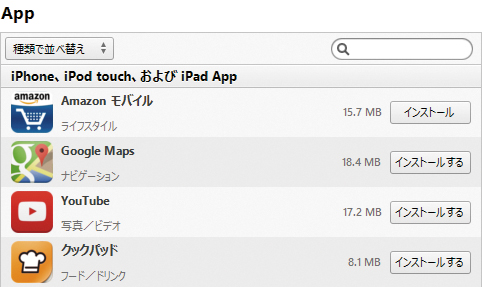
パソコンのiTunesではアプリを利用できませんが、あらかじめダウンロードしておいたアプリをiPhoneと同期できます。
iTunes
パソコンのiTunesでダウンロードしたアプリは、同期をして初めてiPhoneでも使えるようになります。そのため、アプリのダウンロード後は、必ず同期を実行しておきましょう。なお、[新しいAppを自動的に同期]をクリックしてチェックマークを付けると、新しくダウンロードしたアプリやアップデートを実行したアプリが自動的にiPhoneに同期されます。
![1[App]をクリック,2 インストールしたいアプリの[インストール]をクリック ,同期の画面を表示しておく,[インストールする]に表示が変わった](https://dekiru.net/contents/310/img/img20131226183205015693.jpg)
![3[適用]をクリック ,アプリがiPhoneと同期される ,インストールされるアプリがiTunes上のホーム画面に表示された](https://dekiru.net/contents/310/img/img20131226190553090570.jpg)

この記事が気に入ったら
いいね!しよう
できるネットから最新の記事をお届けします。